Olá pessoal!
Conforme comentamos em nosso primeiro post sobre a Linguagem R, sua distribuição é gratuita sob os termos do GNU. O desenvolvimento, assim como a distribuição são realizadas por estatísticos conhecidos, como os membros pertencentes ao seleto R Development Core Team.
A instalação do R está disponível em várias formas: códigos (escritos geralmente em C e algumas rotinas em Fortran) para máquinas Unix e Linux ou binários para Windows, Linux e Mac. Os arquivos necessários para instalar o R (códigos ou binários) são distribuídos no site da CRAN (Comprehensive R Archive Network).
Nota: Em relação a algumas distribuições do Linux, como o Debian, os binários geralmente estão geralmente disponíveis para as versões mais recentes. Se necessário pode-se encontrá-los também no site da CRAN.
Nesse post iremos realizar uma instalação para Windows 64 bits. Dessa forma precisamos de uma edição do Windows de 64 bits.
O instalador padrão do R combina 32 e 64 bits, pode ser instalado no mesmo local e compartilha todos os arquivos, exceto arquivos .exe e .dll e alguns arquivos de configuração no diretório etc.
Vamos conferir aqui os passos para esta instalação:
- Primeiramente devemos baixar o instalador de qualquer site da CRAN. Veja a lista aqui. No nosso caso vamos escolher a opção da Fiocruz, no Brasil.

CRAN Mirrors - Clique em Download R for Windows. Note que temos as opções para Linux e Mac na mesma página.
- Clique em Download da última versão do Windows e salve o arquivo executável.
- Execute o arquivo e escolha o idioma.
- Aceite o Contrato de Licença.
- Escolha o diretório de instalação e verifique se tem 1,2 MB de espaço livre em disco.
- Escolha os componentes que serão adicionados e verifique a necessidade do espaço em disco. Lembre-se de que estamos fazendo uma instalação de 64 bits e por isso escolhemos apenas este componente.
- Escolha a opção de inicialização. Deixamos o padrão.
- Escolha onde ficarão os atalhos no Menu Iniciar.
- Escolha as tarefas adicionais se for interessante. Também mantemos o padrão.
- Aguarde a finalização.
- Pronto! É só clicar em Concluir.
- Para acessá-lo clique no Menu Iniciar > Aplicativos > R
- Essa é a tela inicial do R.
Pacotes
As instalações do R contém pacotes standard e vários pacotes que podem ser adicionados, de acordo com o interesse e a necessidade. Cada pacote possui uma documentação que pode ser consultada antes da sua implementação.
Abaixo temos os pacotes standard do R. Alguns deles são carregados na memória quando o iniciamos e podem ser exibidos através da função search:
> search()
[1] “.GlobalEnv” “package:methods”
[3] “package:stats” “package:graphics”
[5] “package:grDevices” “package:utils”
[7] “package:datasets” “Autoloads”
[9] “package:base”
Outros pacotes podem ser utilizados após o R terem sido carregados:
> library(grid)
A lista de funções em um pacote pode ser exibida desta maneira:
> library(help = grid)
Muitos pacotes foram adicionados à lista de métodos estatísticos disponíveis em R. Eles são distribuídos separadamente, e devem ser instalados e carregados em R. Uma lista completa dos pacotes está disponível na CRAN. Vários desses pacotes são fortemente recomendados, pois cobrem métodos estatísticos frequentemente utilizados para análises de dados. Na tabela a seguir temos um pequeno resumo: Existem várias funções úteis para gerenciar os pacotes, entre elas: installed.packages, CRAN.packages, ou download.packages. Também é importante rodar regularmente o comando update.packages (abaixo) para verificar as versões dos pacotes instalados e suas possíveis atualizações na CRAN (este comando está no menu “Packages” no Windows):
Existem várias funções úteis para gerenciar os pacotes, entre elas: installed.packages, CRAN.packages, ou download.packages. Também é importante rodar regularmente o comando update.packages (abaixo) para verificar as versões dos pacotes instalados e suas possíveis atualizações na CRAN (este comando está no menu “Packages” no Windows):
> update.packages()
Para os desenvolvedores e cientistas de dados que já utilizam R dentro do Azure Machine Learning, existem mais de 350 pacotes pré-instalados. Para os desenvolvedores que estão iniciando na linguagem R para o Azure ML, a Microsoft disponibilizou um tutorial muito útil que vale a pena ser conferido.
Continuem acompanhando nossos posts sobre a Linguagem R e muito mais aqui no talkitbr. Até a próxima!
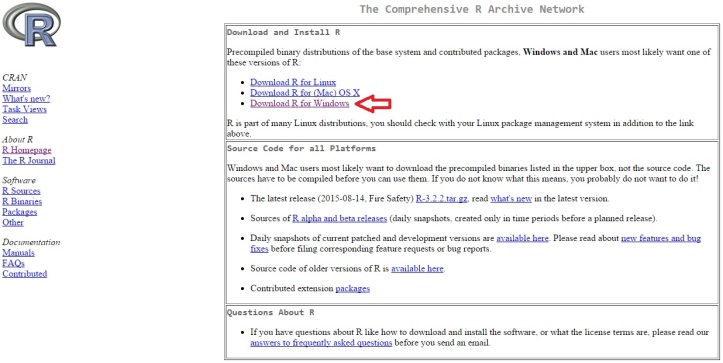
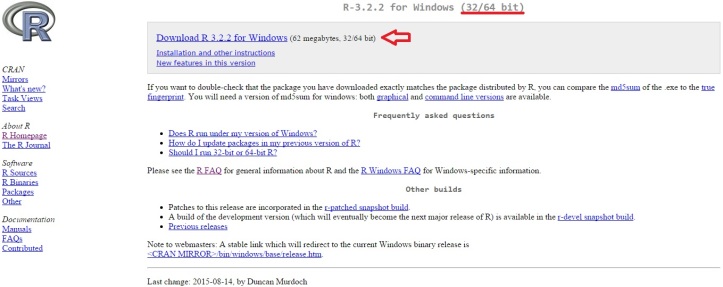
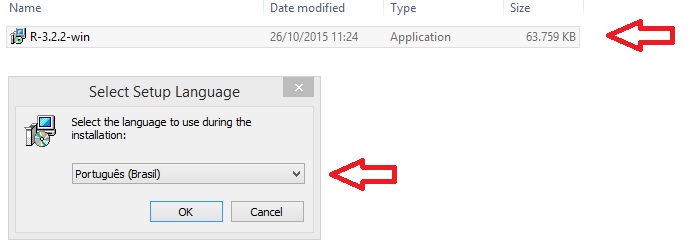

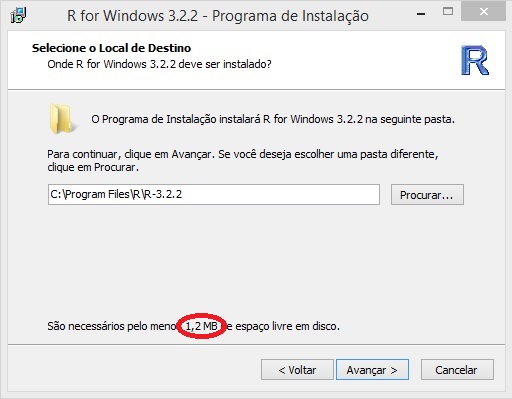
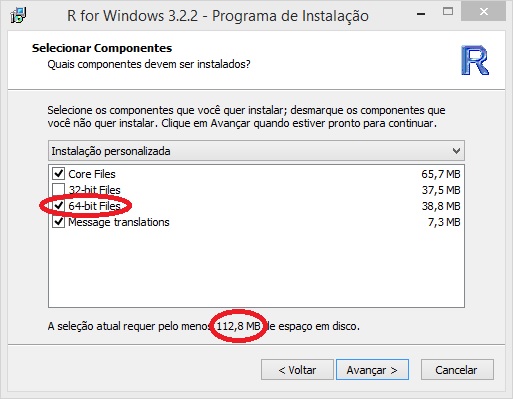
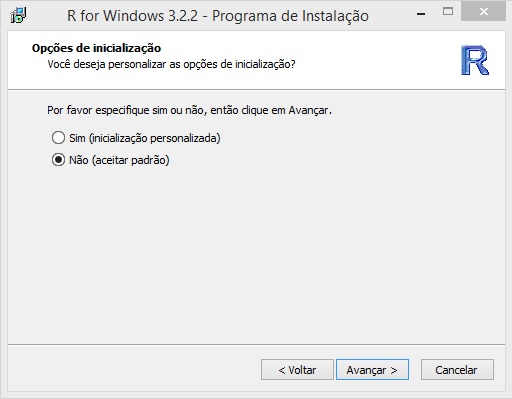
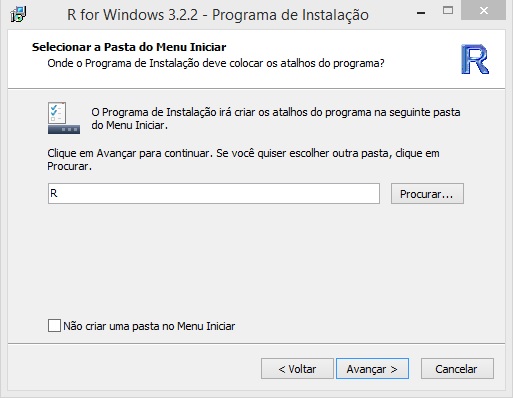
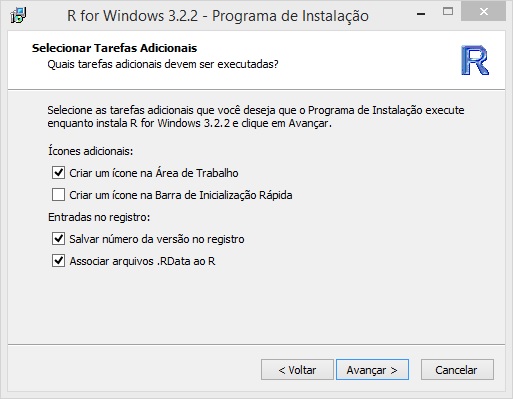
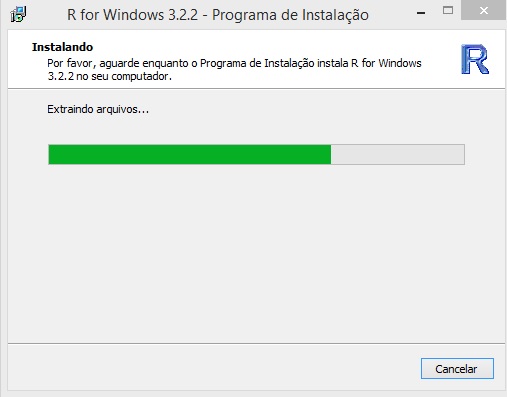
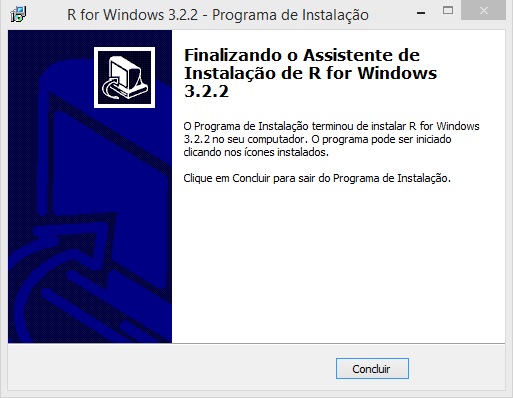

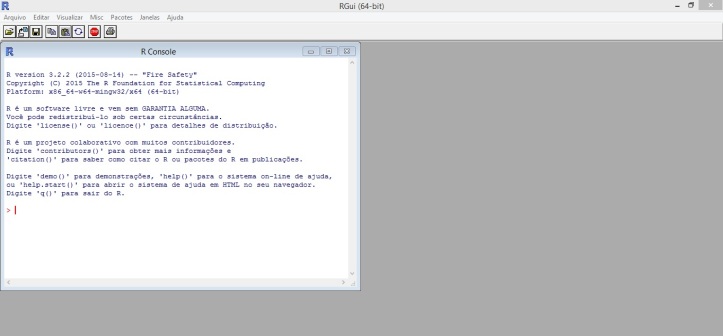
Boa Tarde Thiago;
Atualizei a versão do meu RStudio, porêm, está gerando alguns erros. Como faço pra voltar a versão anterior?
Tks
CurtirCurtir
Olá Ricardo, boa tarde.
Você atualizou e não manteve a outra versão instalada?
Pergunto pois no Rstudio você pode alternar entre as versões. Verifique em Tools > Global Options > no botão “Change” button e verifique se há outra versão instalada.
Qualquer dúvida entre em contato.
Thiago
CurtirCurtir